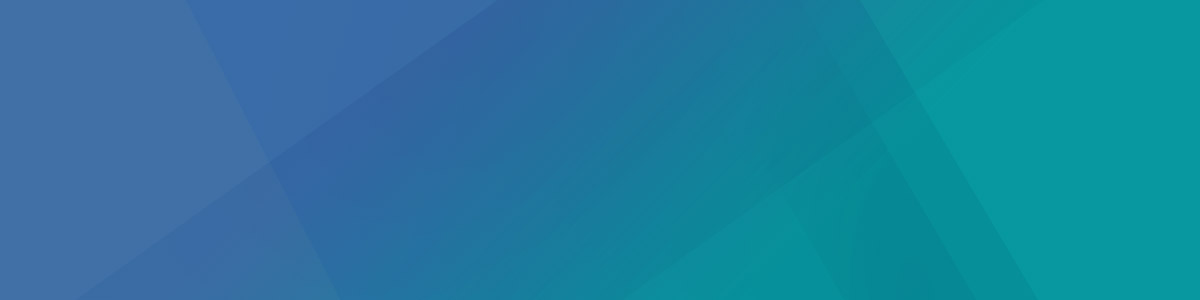-
تعداد ارسال ها
1,522 -
تاریخ عضویت
-
آخرین بازدید
-
روز های برد
34
تمامی مطالب نوشته شده توسط laruz
-
آدرس سایت؟ اسم افزونه ها؟ مشکلت دقیقا چیه؟
-
پیشنهاد می کنم _>>>>>>>پوسته فروشگاهی حجره – BigBoom
-
همون یه کد خط رو کپی کن. بعدش یه برگه بساز و اون خط رو اونجا کپی کن. به همین راحتی
-
اسم افزونت چیه؟ بگو فارسیش کنم و راهنمایی
-
۱) ابتدا یه سند به ابعادی که درزیر به اون اشاره شده ایجاد کنید: ابعاد سند ۲)حالا باید یک سلکت به شکل دایره ایجادشود.اما قبل از آن برای اینکه دایره دقیقتر باشد،بوسیله خط کش دو خط عمود برهم در وسط صفحه رسم کنید،(هنگام رسم کلید Shift رانگه دارید.این کلید برای رسم دوخط در وسط صفحه به شما کمک میکند) رسم دو خط عمود برهم(بوسیله ابزار Ruler) ابزار Elliptical Marquee Tool را انتخاب کرده و نشانگر آنرا در محل تقاطع دوخط میگذاریم،هنگامی که سلکت ایجاد میکنید،ابتدا کلید Alt(برای رسم سلکت دردر وسط صفحه) و سپس کلید Shift (برای رسم یه دایره ی دقیق) ایجاد سلکت به شکل دایره خب،یک لایه جدید به نام Apple بسازید.ابزار Gradient Tool را انتخاب کرده و رنگ Foreground رو ۸۸cc33 # و رنگ background رو ۰۰۵۵۲۲ # بگذارید.سپس تنظیمات این ابزار رواعمال کرده، تنظیماتgradient tool و باتوجه به شکل زیر درون سلکتی را که ایجاد کرده بوده اید،رنگ کنید: رنگ کردن سلکت با Gradient tool حالا روی همین لایه تغییرات زیر را اعمال کنید: تغییرات لایه Apple ۳) حالا میخوایم یه کم سیب رو واقعی تر کنیم. پس درحالی که کلید Ctrl را نگه داشته اید،روی قسمتی از لایه ی Apple که در زیر نشون داده شده،کلیک کنید تا لایه Apple به صورت انتخاب دربیاد. انتخاب لایه Apple حالا که لایه Apple رو بصورت سلکت در آوردید،یک لایه ی جدید بانام texture ایجاد کنید.سپس رنگ Foreground رو ۸۸cc33 # و رنگ background رو ۰۰۵۵۲۲ # بگذارید.(مثل مرحله قبلی)حالا از منوی Filter گزینۀ Render وسپس Clouds راانتخاب کنید، Clouds ومد این لایه رو روی Soft Light بگذارید. ۴)حالا باید یه کم نقطه روی سیب ایجاد کنیم.پس یه لایه با نام Dots ساخته و رنگ فورگراند را رنگ ccdd99 # قرار بدید.سایز براش رو روی ۵pixel و سختی اونو روی ۱۰۰% بذارید و چند نقطه روی سیب و به طور پراکنده ایجاد کنید.اینبار سایز براش رو به ۳pixel تغییر داده و ایندفعه چند نقطه کوچیک روی سیب ایجاد کنید.حالا لایه Apple رو به صورت سلکت دربیارید(توجه:بعد از سلکت لایه Apple لایه ی Dots را انتخاب کنید)بعد از انتخاب لایه Dots این مسیر را بروید: Filter > Blur > Motion Blur و مقدار Angle را روی ۹۰ و مقدار Distance راروی ۳pixel قرار دهید.حالا این مسیر راطی کنید:Filter > Distort > Spherize و مقدار Amount را روی ۱۰۰ و مد آنرا روی Normal قرار دهید.درآخر مد لایه Dots راروی Overlay و Opacity آنرا روی ۵۰% قرار دهید. ۵) میخواهیم توی این مرحله قسمت فرو رفته ی سیب رو ایجاد کنیم.پس با استفاده از ابزار Elliptical Marquee Tool یه بیضی کوچک مثل تصویر زیر بسازید: Elliptical سپس یه لایه ی دیگر با نام Dent Shadow ایجاد کنید. وبا ابزار Elliptical Marquee Tool یه دایره مانند تصویر زیر بسازید و آنرا با رنگ سیاه پر کنید: ایجاد یک دایره ازمنوی Filter گزینه ی Blur وسپس گزینه Gaussian Blur را انتخاب کنید.ومقدار را روی ۱۷pix بگذارید.سپس بین دولایه ی “Dent”و”dent Shadow” کلیدAlt را نگه دارید.وهنگام ظاهر شدن این علامت() کلیک کنید.عکس و منوی لایه ها تاکنون: تصویر و منوی لایه ها تا کنون ۶) یک لایه ایجاد کنید ونام آنرا Highlight 1 بنامید.حالا ابزار Elliptical Marquee Tool را انتخاب و بوسیله آن یک سلکت مانند تصویر زیر بسازید و آنرا با رنگ سفید پر کنید: ایجاد و رنگ کردن سلکت حالا دوباره با ابزار Elliptical Marquee Tool یک سلکت دیگر اما مانند تصویر زیر ساخته و کلید delete را بفشارید(توجه:سلکت را تقریبا دقیق ایجاد کنید) تا لایه highlight1 به صورت زیر درآید: شکل جدید لایه Highlight درآخر با استفاده از کلیدهای ترکیبی Ctrl+D سلکت را از بین ببرید.حالا این مسیر را رفته:Filter > Blur > Gaussian Blur و مقدار رو ۱۰pix قرار بدید. highlight1 حالا یک لایه جدید با نام Highlight2 ایجاد و با ابزار Elliptical Marquee Tool یک سلکت به صورت تصویر زیر ساخته سپس آنرا با رنگ سفید پرکنید: ایجاد و رنگ کردن سلکت سپس با همین ابزار یک سلکت دیگر مانند تصویر زیر ساخته و آنرا از لایه Highlight2 پاک کنید: شکل جدید لایه Highlight2 درآخر با فشردن کلیدهای ترکیبی Ctrl+D سلکت را ازبین ببرید.حالا از منوی filter گزینه Blur وسپس Gaussian Blur رانتخاب کنید و مقدار را روی ۸pix قرار دهید.تصویر ما تاکنون: highlight 1,2 ۷) توی این مرحله میخواهیم سیب را واقعی تر کنیم.پس یک لایه زیر لایۀ Highlight 1 بسازید و نام آنرا Black قرار دهید.سپس آنرا با رنگ سیاه پر کنید. سه لایه ی Black و Highlight 1 و Highlight 2 را انتخاب کرده سپس با کلیدهای ترکیبی Ctrl+E ادغام شان کنید(ونام لایه را Highlight بگذارید). حالا این مسیر را طی کنید: Filter > Filter Gallery > Brush Strokes > Spatter سپس مقدار spary radius را روی ۶ ومقدار smoothness را روی ۱۴ قرار بدید. آنگاه لایۀ Apple را به صورت سلکت دربیارین و کلیدهای Ctrl+Shift+I را بفشارید.(با این کار سلکت شما معکوس میشه) پس از این کار کلید Delete را بفشارید تا سلکت از لایه ی Highlight حذف شود.منوی لایه ها تا کنون: منوی لایه ها ۸) باید یکم سیبمون رو سرخ کنیم.پس یک لایه با نام Red ایجادکنید و آنرا بالای لایه ی Dots قراردهید. با استفاده از ابزار Elliptical Marquee Tool و کدرنگ ffbe00 # ،ابتدا یک سلکت ایجاد و سپس آنرا رنگ کنید. ایجاد سلکت و رنگ آن(سرخ کردن سیب) درحالی که روی لایه یRed قرار گرفته اید،لایه Apple را به صورت سلکت درآورید. سپس این مسیر را طی کنید: Filter > Blur > Gaussian Blur و مقدار را روی ۵۰pix قرار دهید(البته این مقدار به اندازه تصویر هم شما بستگی دارد)حالا مد لایۀ Red را روی Hue قرار دهید.درآخر، سلکت را باکلیدهای ترکیبی Ctrl+D ازبین ببرید. ۹) یک لایه پایین لایۀ Red ایجاد کرده ونام آنرا Yellowبنامید. سپس با ابزار Elliptical Marquee Tool یک سلکت مانند تصویر زیر ایجاد وآنرا با رنگ fff444 # پرکنید.درآخر کلیدهای Ctrl+D رابزنید. ایجاد سلکت ورنگ کردن آن(زرد کردن سیب) درحالی که روی لایه ی Yellow قرار گرفته اید، لایه ی Apple را به صورت سلکت دربیاورید.سپس این مسیر را طی کنید: Filter > Blur > Gaussian Blur و مقدار را روی ۵۰pix قرار دهید.حالا کلیدهای Ctrl+D را بفشارید تا سلکت از بین برود.درضمن مدلایه را روی Hard Light قرار داده و Opacity آنرا روی % ۷۵ بگذارید. Red & Yellow layer ۱۰) حالا میخوایم انعکاس را روی پوست سیب نشون بدیم.پس ابتدا یه لایه با نام Reflection در بالای همه لایه ایجاد کنید.حالا یک مستطیل با استفاده از ابزار Rectangular Marquee Tool ساخته و رنگ آنرا سفید قرار دهید. ایجاد سلکت مستطیلی ورنگ آن(انعکاس ) حالا یک سلکت مستطیلی کوچک(به صورت افقی) ساخته و آنرا از مستطیل پاک کنید.بار دیگر یک سلکت سه صورت عمودی و مستطیلی ساخته و آنرا از مستطیل پاک کنید. ساخت شکل انعکاس برای این لایه یک ماسک( ) بسازید.سپس یک براش گرد را انتخاب کرده و تنظیمات آنرا اینگونه قرار دهید: Brush Sitting پس از تنظیم براش،روی لایه ماسک بیایید و براش را برقسمت پایین پنچره(شکل) بکشید تا به این شکل درآید: حذف تصویر بوسیله Mask این مسیر را طی کنید Filter > Blur > Gaussian Blur و مقدارRadius را روی ۸pix قرار دهید.پس اعمال افکت Blur ازمنوی Edit گزینه Transform وسپس گزینه Warp را انتخاب کنید.حالا قسمت Warp را که در منوی بالای فتوشاپ نمایان شده،روی گزینه ی Arc قرار دهید و Bend را روی ۲۰ : reflex sitting reflect ۱۱) توی این مرحله میخواهیم به سبیمون نور بدیم . پس از سلکت کردن لایه Apple یه لایه در بالای همه لایه ها بانام BackLight ایجاد کرده و رنگ اونو سفید قرار بدید.کالا کلیدهای Ctrl+D را برای ازبین بردن سلکت بفشارید.سپس لایه ی Apple را سلکت کرده وسلکت آنرا با زدن ۱۰ تا ۱۳ مرتبه کلید جهتی چپ حرکت دهید.سپس کلید delete را بفشارید.حالا لایه BackLight را انتخاب کرده و به Filter > Blur > Gaussian Blur بروید.سپس مقدار Radius را روی ۷تا۸ پیکسل قرار دهید.درآخرهم ابزار Eraser Tool رابردارید و سایز آنرا ۲۷۰pix و Hardness راروی ۰ تنظیم کنید.سپس شروع به پاک کردن قسمت های از لایه(لایهBackLight) کنید.به تصویر زیر توجه کنید: Backlight ۱۲) وقتش رسیده تا چوب سیبمون رو طراحی کنیم.پس از ایجاد یک لایه با نام Stalk ، ابزار براش را انتخاب کرده وکلیدF5 را فشاردهید؛سپس تنظیمات آنرا اینگونه قرار دهیدبرای بزرگتر شدن عکس ها رو) تنظیمات براش(Brush tip shape)تنظیمات براش(Shape dynamics) پس از تنظیم براش،با استفاده از ابزار Pen Tool یه مسیر به شکل زیر ایجاد کنید: ابزار pen tool حالا با همون ابزار Pen Tool روی مسیر کلیک راست کرده و از بازشده Stroke Path را انتخاب کنید: Strpke Pathچوب سیب چون چوب سیب،آنرا غیر واقعی کرده است،باید قسمت بیرون زده آنرا حذف کنیم.پس لایه Dentرا به صورت سلکت دربیاورید.سپس با ابزار Elliptical Marquee Tool و انتخاب گزینه Add to selection از منوی بالای فتوشاپ،قسمت دیگر چوب سیب را به سلکت اضافه کنید.تصویر زیر: اضافه کردن یک سلکت به سلکتی دیگر بعد از انجام مراحل بالا کلیدهای ترکیبی Ctrl+Shift+I رایکبار بزنید.سپس کلید delete رابرای حذف بفشارید.مشاهده میکنین که مشکل قبلی حل میشه و دیگه سیبمون واقعی شده: چوب سیب برای واقعیتر شدن چوب سیب،باید چند کار کوچک اما مهم انجام دهیم.ابتدا یک لایه بالای همه لایه بسازید ونام آنرا Stalk Highlight قرار دهید.حالا ابزار Pen Tool را برداشته و یک مسیر(Path) دروسط چوب سیب ایجاد کنید سپس ابزار براش به سایز ۵pix رابرداشته وتنظیمات زیر را روی آن اعمال کنید: تنظیمات براش(Brush tip shape)تنظیمات براش(Brush tip shape) پس از اعمال تنظیمات براش،اگر مطمئنید path نمایان است و ابزار براش را انتخاب کرده اید،روی لایه Stalk Highlight یک مرتبه کلید Enter را بفشارید.میبینید که شکل داده شده به براش دراین لایه نمایان شده است: (Stalk Highlight(Brush حالا لایه ی Stalk را بصورت سلکت درآورید سپس لایه Stalk Highlight را انتخاب کنید.و این مسیر رابروید:Filter > Blur > Gaussian Blur سپس مقدار Radius را روی ۱pix تا ۲pix قرار دهید.حالا کلیدهای Ctrl+D را فشار دهید.درآخر Opacity لایه را روی ۴۰ تا ۴۵ درصد قرار دهید: (Stalk Highlight(Blur حالا لایه ی Stalk را انتخاب کنیدواین مسیر رابروید:Filter > Noise > Add Noise و تنظیمات را مانند تصویر زیر قرار دهید: Add Noise حالا لایه Stalk را سلکت کنید و با استفاده از ابزار Burn Tool قسمت های زیرین آنرا تیره کنید.توجه داشته باشید،سایز ابزار را روی ۱۲۵pix و Hardness آنرا روی ۰% قرار دهید: Burn Tool حالا میخوهیم یه سایه واسه چوب سیب ایجاد کنیم.پس ابتدا یک لایه با نام Stalk Shadow ایجاد کنید.سپس با استفاده از ابزار Rectangular Marquee Tool یک مستطیل ساخته و ازمنوی Edit گزینه Transform وسپس Perspective را انتخاب کنید.حالا گوشه ی قسمت بالایی مستطیل را به بیرون بکشید.تا مانند تصویر زیر شود: Stalk Shadow این مسیر را طی کنید:Filter > Blur > Gaussian Blur ومقدار را روی ۷pix قرار دهید.درآخر اگر سایه زیاد تیره است opacity آنرا کاهش دهید.خب!لایه Dent را سلکت کرده و سپس ابزار Rectangular Marquee Tool را انتخاب و درحالی که کلید Shift را فشرده اید،قسمت دیگری را به سلکت اضافه کنید تا سایه کاملا درون سلکت قرار گیرد.حالا کلیدهای Ctrl+Shift+I را فشرده وبعد از معکوس شدن سلکت کلید Delete را بفشارید: Stalk Shadow2 خب دوستان گلم.کارما تقریبا به پایان رسیده.فقط طراحی بکگراند مونده که اونم الان درست میشه.۱۳) قبل از این کار تمام لایه ها بجز لایه BackGround راانتخاب وسپس کلیدها Ctrl+G را بزنید تا در داخل یک گروه باشند.سپس نام گروه راApple بگذارید.حالا بکگراندرو از رنگ ۰۰۴۴۰۰ # پرکنید.سپس یک لایه با نام Shadow درزیر گروه ساخته و با استفاده از ابزار Elliptical Marquee Tool یه سلکت بیضی مانند،ایجاد وآنرا با رنگ سیاه پر کنید. حالا این مسیر را طی کنید:Filter > Blur > Gaussian Blur ومقدار را روی ۴۰pix قرار دهید: Apple Shadow حالا یک لایه بالای BackGround ساخته و با استفاده از ابزار Elliptical Marquee Tool یک سلکت مانند شکل زیر بسازید وآنرا با رنگ۳۳۸۸۳۳# پر کنید. طراحی بکگراند حالا این مسیر رابروید: Filter > Blur > Gaussian Blur و مقدار را ۷۵pix قرار دهید. ۱۴) اگه دقت کرده باشید سیب ما بیشتر به یک دایره شباهت داره و الان میخوایم سیب رو واقعیتر کنیم.پس از گروه Apple یه کپی گرفته و روی نام گروه جدید کلیک راست وسپس گزینه Merge Group رابفشارید و چشمک کنار گروه Apple را که گروه اصلی مابود،غیرفعال کنید (درضمن کپی گرفتن از گروه بدلیل این بودکه گروه راکه شامل لایه های متعدد است،نگه داریم) حالا روی لایه آخری را که از طریق Merge کردن بدست آوردید،انتخاب کرده و این مسیر رابروید: Edit > Transform > Warp رفته سپس کناره های سیب را مانند تصویر زیر تنظیم کنید. تکمیل طراحی سیب دوستان عزیز آموزش طراحی سیب به پایان رسید؛درضمن میتونید تصویر نهایی رو در زیر ببنید.امیدوارم هرجا هستین سالم و موفق باشید.خداحافظ:
- 2 پاسخ
-
- 2
-

-

کسی میتونه برام بنر متحرک موزیک بسازه؟
M E Y S A M پاسخی برای موضوع ارسال کرد در laruz : درخواست طراحی
-

جدیدترین ورژن قالب صحیفه همراه با بهینه کردن مشکلات امنیتی
farishtheme پاسخی برای موضوع ارسال کرد در laruz : قالب وردپرس
تنظیمات صحیفه > استایل -

کسی میتونه برام بنر متحرک موزیک بسازه؟
M E Y S A M پاسخی برای موضوع ارسال کرد در laruz : درخواست طراحی
دستت درد نکنه. اون موقع فقط خدا گیرت میومد -

کسی میتونه برام بنر متحرک موزیک بسازه؟
M E Y S A M پاسخی برای موضوع ارسال کرد در laruz : درخواست طراحی
هم خدا هم خرما؟!! -

بهم ریختگی داشبورد مدیریت وردپرس پس از نصب پوسته فارسی Real Home
raytek پاسخی برای موضوع ارسال کرد در laruz : سوالات و مشکلات
مشکل از پوسته نیست از افزونه هاست. تنها باید وارد هاست شد و درست کرد. یکم درستش کردم ولی از اینجا زیاد دسترسی ندارم -

بهم ریختگی داشبورد مدیریت وردپرس پس از نصب پوسته فارسی Real Home
raytek پاسخی برای موضوع ارسال کرد در laruz : سوالات و مشکلات
اگه دوست داری یوزر پس بده نگا کنم. -

بهم ریختگی داشبورد مدیریت وردپرس پس از نصب پوسته فارسی Real Home
raytek پاسخی برای موضوع ارسال کرد در laruz : سوالات و مشکلات
ای بابا اینا نه !!!!!!!!!! اینا برای صفحه اصلیته نه مدیریت. -

کسی میتونه برام بنر متحرک موزیک بسازه؟
M E Y S A M پاسخی برای موضوع ارسال کرد در laruz : درخواست طراحی
3 تومن میشه برات تغییر بدم -

بهم ریختگی داشبورد مدیریت وردپرس پس از نصب پوسته فارسی Real Home
raytek پاسخی برای موضوع ارسال کرد در laruz : سوالات و مشکلات
توی همون فایل اینکارو بکن right -> #### left -> right #### - > left یعنی اینا رو replace کن. ** با notepad ++ این کارو بکن تا اگه اشتباهی رخ داد با سه بار Ctrl + z به حالت اولیه برگردد -

بهم ریختگی داشبورد مدیریت وردپرس پس از نصب پوسته فارسی Real Home
raytek پاسخی برای موضوع ارسال کرد در laruz : سوالات و مشکلات
ببین قالب پوشه مدیریتی که داره فایل .cssش رو باز کن و direction:rtl; رو از کلاس body حذف کن. به احتمال زیاد حذف شه -
اون که lovestore چه ربطی به story داره؟؟
-
http://www.script98.com/download-drupal-persian-version-7-3-6/ حذف شده انگار
-
از دروپال خوشم نمیاد. زیادی ساده س
-
آخرین نسخش 1.6.2. کی میگه نسخه 1.7ش اومده؟
-
من هستم. اینو سایتت قرار بده <a href="http://100t.ir" target="_blank"><img src="http://100t.ir/wp-content/uploads/2015/05/banner1.gif" title="100 تومانی دات آی آر" alt="100 تومانی دات آی آر"></a>
-
دوست عزیز اینقد تاپیک اسپم ندین. منتظر بمانید. یکی از دوستان در حال تهیه فلیم آموزشی است.
-
سلام بفرما اینم لینک اینم آموزش نصب زبان خارجی: لینک البته حجم دانلودش 114مگابایته
-

فروش فوق العاده قالب فروشگاهی وردپرس حجره – BigBoom
laruz پاسخی برای موضوع ارسال کرد در laruz : قالب وردپرس
دیگه نمی دونم. من الان الکسام 35 هزاره. مال تو 18 هزار واسه همینه -

فروش فوق العاده قالب فروشگاهی وردپرس حجره – BigBoom
laruz پاسخی برای موضوع ارسال کرد در laruz : قالب وردپرس
Cyctats دارم برای آمارگیر و آمارا رو تقریبا مث مال تو نشون میده. -

فروش فوق العاده قالب فروشگاهی وردپرس حجره – BigBoom
laruz پاسخی برای موضوع ارسال کرد در laruz : قالب وردپرس
میزان آی پی های روزانمو از کجا بفهمم؟ اون هدر هم درست می کنم. راستی با ووکامرس کار کردی؟ فایلام بعد خرید امکان resume ندارن. هم Force و هم x-direct رو زدم ولی قابلیت ادامه ندارن. ببین می تونی یه کاری کنی یا نه